| klste@hotmail.de |
Externe Excel-Dateien mit mehrspaltigen Datenbanken aus einer Maske öffnen und bearbeiten. Excel-VBA
Mehrspaltige Datenbanken haben einen wichtigen Vorteil, die können mehr Informationen enthalten.
Dieses Programm erstellt und verwaltet solche Datenbanken in externen Excel-Dateien.
Alles funktioniert einfach, eine Excel-Datei wird aus der Maske geöffnet und in jedes Arbeitsblatt der geöffneten Excel-Datei können Sie Daten in 10001 Zeilen und 121 Spaten eintragen und zwar von Zeile 1 bis Zeile 10001, von Spalte 1 bis Spalte 121. In Zeile 1 werden die Überschriften eingetragen. In Spalte 1 erstellt das Programm die Identifikationsnummern, jede Nummer nur für eine Zeile, jede Nummer, die nur einmal auf dem Blatt vorkommt.
Die restlichen 120 Spalten sind nach 10 Gruppen geteilt, jeder Gruppe kann eine Bezeichnung gegeben werden und jeder Spalte mit einer Überschrift wird ein Datentyp zugeordnet: Text, Zahl, Datum oder Uhrzeit. Das alles wird im Modus „Datenbank Konstruktor“ erledigt. Dieser Modus bestimmt auch, ob Dateien aus einem Textfeld oder einem Kombinationsfeld eingegeben werden. Ein Kombinationsfeld kann bis zu 12 Werte enthalten.
Im Modus „Eintragen“ werden Daten, mit Einhaltung der Datentyp Zuordnung, in die Datenbank eingetragen. Bei Spalten ohne Überschrift werden keine Bearbeitungselemente angezeigt.
In diesem Programm wird bei der Suche immer ein Filter angewendet. In der Filter-Ansicht werden nur die gefilterten Werte in der Combobox für ID-Nummer angezeigt.
Jeder Identifikationsnummer kann ein Bild hinzugefügt werden.
Alle Daten jeder Identifikationsnummer können ausgedruckt werden.
Schritt 1. Eine Excel-Datei erstellen, benennen und formatieren. Mehrspaltige Datenbanken in Excel.
Die Arbeit mit diesem Programm lässt sich in 8 Schritte unterteilen.
Der erste Schritt besteht darin, eine Excel-Datei zu erstellen, sie zu benennen und zu formatieren.
Die erstellte Excel-Datei heißt „Personaldatenbank“.
Das erste Arbeitsblatt in der Datei heißt „Produktion“.
Verwenden Sie auf diesem Blatt die Tastenkombination STRG + A, um alles zu markieren. Wählen Sie Schriftart „Arial“ und Schriftgrad „12“. Markieren Sie Zeile 1 und formatieren Sie sie fett.
Alles Weitere wird aus der Eingabemaske in die Datei eingetragen.
Schritt 2. Eine externe Excel-Datei öffnen. Mehrspaltige Datenbanken in Excel
Die Arbeit mit diesem Programm lässt sich in 8 Schritte unterteilen.
Im zweiten Schritt wird aus der Maske heraus eine externe Excel-Datei geöffnet.
Wenn Sie auf die Schaltfläche „Öffnen“ klicken, können Sie die Excel-Datei „Personaldatenbank“ öffnen.
Wählen Sie im angezeigten Kombinationsfeld „Blatt“ das Arbeitsblatt „Produktion“ aus. Sie können jetzt die gelbe Schaltfläche „D“ (Datenbank Konstrukteur) und die blaue Schaltfläche „E“ (Eintragen) sehen.
Die Datenbank ist bereit für die Verarbeitung.
Schritt 3. Datenbank Konstrukteur. Mehrspaltige Datenbanken in Excel
Die Arbeit mit diesem Programm lässt sich in 8 Schritte unterteilen.
Im dritten Schritt wird der Gruppe ein Name gegeben, Spaltenüberschriften eingetragen, Datentypen den Spalten zugeordnet und Steuerungselementen ausgewählt.
Zuerst wird die gelbe Schaltfläche „D“ gedrückt. Es erscheint eine Reihe von 10 gelben Schaltflächen, jede Schaltfläche für eine Gruppe.
Die erste Gruppe heißt „Personenbezogene Daten (Gruppe 1)“.
Die Spalten erhalten die folgenden Überschriften:
Personalnummer
Geschlecht
Geburtstag
Vorname
Name
Titel
Straße
Postleitzahl
Ort
Familienstand
Schichtanfang
Schichtende
Den Spalten sind folgende Datentypen zugeordnet:
Text
Text
Datum
Text
Text
Text
Text
Text
Text
Text
Uhrzeit
Uhrzeit
In die Spalte mit Überschrift „Geschlecht“ alle Daten werden aus einem Kombinationsfeld eingetragen, deswegen wird ein Kombinationsfeld mit 2 Werte erstellt. Das sind die folgenden Werte:
Frau
Herr
In die Spalte mit Überschrift „Familienstand“ alle Daten werden aus einem Kombinationsfeld eingetragen, deswegen wird ein Kombinationsfeld mit 4 Werte erstellt. Das sind die folgenden Werte:
Ledig
Verheiratet
Geschieden
Verwitwet
In die Spalte mit Überschrift „Schichtanfang“ alle Daten werden aus einem Kombinationsfeld eingetragen, deswegen wird ein Kombinationsfeld mit 3 Werte erstellt. Das sind die folgenden Werte:
06:00
14:00
22:00
In die Spalte mit Überschrift „Schichtende“ alle Daten werden aus einem Kombinationsfeld eingetragen, deswegen wird ein Kombinationsfeld mit 3 Werte erstellt. Das sind die folgenden Werte:
06:00
14:00
22:00
Die Gruppe 1 ist bereit.
Schritt 4. Eintragen und Ändern. Mehrspaltige Datenbanken in Excel
Die Arbeit mit diesem Programm lässt sich in 8 Schritte unterteilen.
Im vierten Schritt werden die Daten in die Datenbank eingetragen.
Zuerst wird die blaue Schaltfläche „E“ gedrückt. Es erscheint eine Reihe von 10 blauen Schaltflächen, jede Schaltfläche für eine Gruppe.
Wenn eine Schaltfläche von den 10 blauen Schaltflächen angeklickt wird, wird die angeklickte Schaltfläche rot, das Kombinationsfeld "ID-Nr." ist in der oberen linken Ecke zu sehen, und Sie können auch den Rahmen mit den Steuerelementen der ausgewählten Gruppe sehen.
Im Kombinationsfeld "ID-Nr." stehen die Identifikationsnummern von bereits erstellten Einträgen. Wird ein neuer Eintrag erstellt, muss dieses Kombinationsfeld leer bleiben.
Wenn auf ein Steuerelement (Textfeld oder Kombinationsfeld) geklickt wird, wird die Zelle im Tabellenblatt ausgewählt, für die dieses ausgewählte Steuerelement verantwortlich ist.
Schaltfläche, welche für eintragen zuständig ist, bei Erstellung neuer Einträge hat Aufschrift „Eintragen“, wenn ein Eintrag geändert wird steht da „Ändern“.
Eingetragen wird immer innerhalb der ausgewählten Gruppe.
Die neue Identifikationsnummer wird vom Programm erstellt. Wenn alle Daten im ausgewählten Datensatz durch Eingabe aus leeren Eingabefeldern gelöscht werden, wird die Identifikationsnummer dieses Eintrags gelöscht und durch einen Bindestrich „_“ ersetzt.
Mit Betätigung der gelben Schaltfläche „D“ wird in den Datenbank Konstrukteur umgeschaltet. Zurück in Eintragen und Ändern wird mit Betätigung der blauen Schaltfläche „E“ umgeschaltet.
Schritt 5. Bild einfügen oder entfernen. Mehrspaltige Datenbanken in Excel
Die Arbeit mit diesem Programm lässt sich in 8 Schritte unterteilen.
Im fünften Schritt wird gezeigt, wie Sie ein Bild für jede Identifikationsnummer hinzufügen oder entfernen.
Wird eine Identifikationsnummer ausgewählt, sind zwei Schaltflächen „Bild einfügen“ und „Bild entfernen“ sichtbar.
Mit Schaltfläche „Bild einfügen“ wird ein Bild zugefügt.
Mit Schaltfläche „Bild entfernen“ wird ein Bild entfernt.
Schritt 6. Erstellen gefilterte Datenbank. Mehrspaltige Datenbanken in Excel
Die Arbeit mit diesem Programm lässt sich in 8 Schritte unterteilen.
Im sechsten Schritt wird eine Kopie der Datenbank erstellt, die Daten in der Kopie gefiltert und die gefilterten ID-Nr. im Kombinationsfeld für Identifikationsnummern angezeigt.
Die Schaltfläche "Neu Datenbankkopie erstellen" erstellt eine Datenbankkopie aus dem aktiven Tabellenblatt. Neuerstellte Kopie ist nicht gefiltert.
So wird im Tabellenblatt „Kopie von Datenbank“ Filter eingesetzt: Zelle A1 anklicken, in Menüleiste „Start“, „Sortieren und Filter“, „Filter“ auswählen.
Wenn jetzt Eingabemaske aufgerufen wird und Checkbox „Gefilterte Datenbank“ angeklickt wird, werden im Kombinationsfeld für Identifikationsnummern nur gefilterte Identifikationsnummern stehen.
Änderungen an ID-Nummerndaten werden in der aktiven Tabelle vorgenommen, nicht in der Datenbankkopie.
Wenn Checkbox „Datenbank“ angeklickt wird, werden im Kombinationsfeld für Identifikationsnummern alle Identifikationsnummern stehen.
Schritt 7. Datenbankkopie anzeigen. Mehrspaltige Datenbanken in Excel
Die Arbeit mit diesem Programm lässt sich in 8 Schritte unterteilen.
Im siebten Schritt wird eine Kopie der Datenbank aufgerufen.
Die Schaltfläche "Datenbankkopie anzeigen" aktiviert den Tabellenblatt „Kopie von Datenbank“ ohne da was zu ändern.
Wenn der Benutzer es braucht, kann er in diesem Blatt selbst etwas ändern.
Schritt 8. Daten ausgewählter Identifikationsnummer Ausdrucken. Mehrspaltige Datenbanken in Excel
Die Arbeit mit diesem Programm lässt sich in 8 Schritte unterteilen.
Im achten Schritt werden die Daten der ausgewählten Identifikationsnummer im Tabellenblatt zum Ausdruck bereitgestellt.
Wenn eine Identifikationsnummer ausgewählt ist, ist die Schaltfläche „Blatt“ sichtbar.
Mit der Schaltfläche „Blatt“ werden die Daten der ausgewählten Identifikationsnummer in 6 Spalten auf dem Arbeitsblatt „Blatt“ angezeigt.
Es werden nur Daten aus den Spalten mit Überschrift übertragen.
In Zelle A1 steht das Bild.
In Zelle C1 steht der ausgewählten Identifikationsnummer.
Die rechte Kopfzeile dieses Blattes enthält Dateiname der externen Excel-Datei, Name des aktiven Blattes, ausgewählten Identifikationsnummer und Seitenzahl.
Die geöffnete externe Excel-Datei wird geschlossen und gespeichert, wenn rote Schaltfläche „Maske“ angeklickt wird.